구형 LG 노트북 A51은 2GB의 메모리가 기본 탑재되어 있습니다. 윈도우 7에서 11로 업그레이드를 할 때 최소 3GB 이상의 메모리 용량이 필요했기에 4GB의 램을 추가했는데요. 실제 사용을 해보니 그냥 윈도우 7로 다시 돌아가거나 11 슈퍼 라이트 컴팩트 에디션을 생각해봐야 할 정도로 사용하기가 조금 어렵더군요.
12년된 램 2기가 LG 구형 노트북에 윈도우 11 올려봤습니다.
12년된 램 2기가 LG 구형 노트북에 윈도우 11 올려봤습니다.
2010년에 생산되었던 LG 노트북 A51을 윈도우7 운영체제에서 11로 업그레이드해봤습니다. 설치 난이도는 바이오스 진입이 필요 없을 정도로 수월했네요. 문제가 하나 있다면 너무 옛날 노트북이라
natybear.tistory.com
위의 포스팅에서 윈도우 11로의 업그레이드 방법을 설명했는데 정작 램을 장착하는 방법에 대해 사진이 제대로 준비되지 않아 글을 쓰지 못했습니다. 그래서 이번엔 노트북에 램을 장착하는 과정에 대해 포스팅을 하려 합니다.

노트북 바닥면을 보시면 MEMORY라고 적혀있는 부분이 램이 들어 있는 공간인데 나사를 풀고 뚜껑을 열어 주셔야 합니다. 하지만 그전에 혹시 모를 문제가 발생할지도 모르니 배터리부터 탈거를 해주도록 합시다.

하단에 보이는 배터리 탈착 버튼을 눌러 배터리를 분리해준 뒤 메모리 위치 커버의 나사 2개를 드라이버로 풀어줍니다.

램을 장착할 때는 소켓 방향으로 무작정 꽂는 게 아니라 45도 정도의 각도로 비스듬하게 꽂아야 손에서 딸깍하며 걸리는 느낌이 납니다. 이때 손을 떼면 램이 비스듬한 각도로 꽂혀 있는 것을 볼 수 있으면 그대로 바닥 쪽으로 눌러 주시면 완료이니 뚜껑을 다시 체결해주시면 끝납니다.
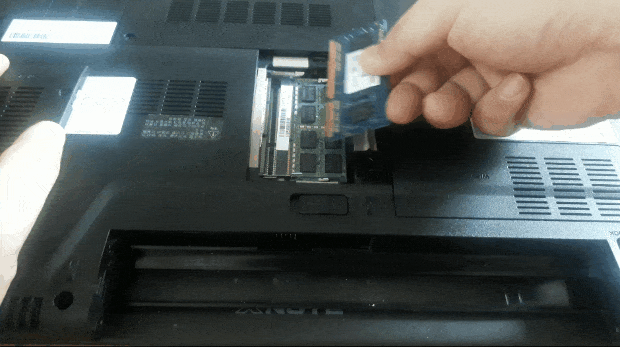
움짤을 보시면 확실히 이해가 되시리라 생각됩니다. 그리 어려운 것은 아니지만 혹여나 다른 노트북에서 램을 추가하려고 하신다면 메모리 추가 슬롯이 있는지 꼭 확인하시고 따라 하시기 바랍니다.
'PC 관리' 카테고리의 다른 글
| 인터넷 브라우저에서 자주 가는 사이트 북마크 즐겨찾기에 추가하기 (0) | 2022.08.21 |
|---|---|
| 크롬 구글에서 사이트 바로가기 추가하는 방법 (0) | 2022.08.18 |
| 다운로드한 동영상에 시간이 안나오거나 빨리 감기, 되감기 버튼이 먹히지 않는 증상 해결하기 (0) | 2022.08.17 |
| HEVC 코덱 윈도우 10, 11 마이크로소프트에서 무료로 다운로드 받기 (0) | 2022.08.15 |
| 윈도우 11 파일 탐색기에 최근에 사용했던 프로그램 흔적 없애는 방법 (0) | 2022.08.10 |
| 64기가를 넘는 대용량 SD 카드 fat32로 포맷하는 방법 (2) | 2022.08.08 |
| SD카드 또는 USB의 디스크 쓰기 금지를 풀고 EFI 시스템 파티션까지 삭제하는 법 (0) | 2022.08.06 |
| 이벤트 뷰어 NDIS 10400 경고 해결하는 방법 (3) | 2022.08.05 |


댓글